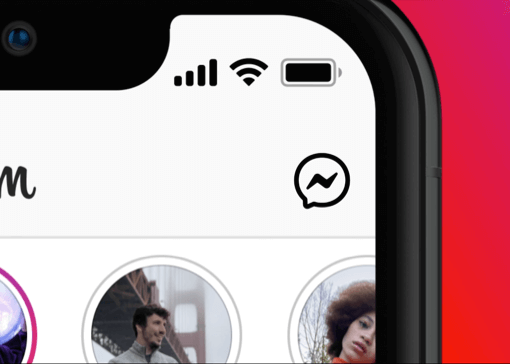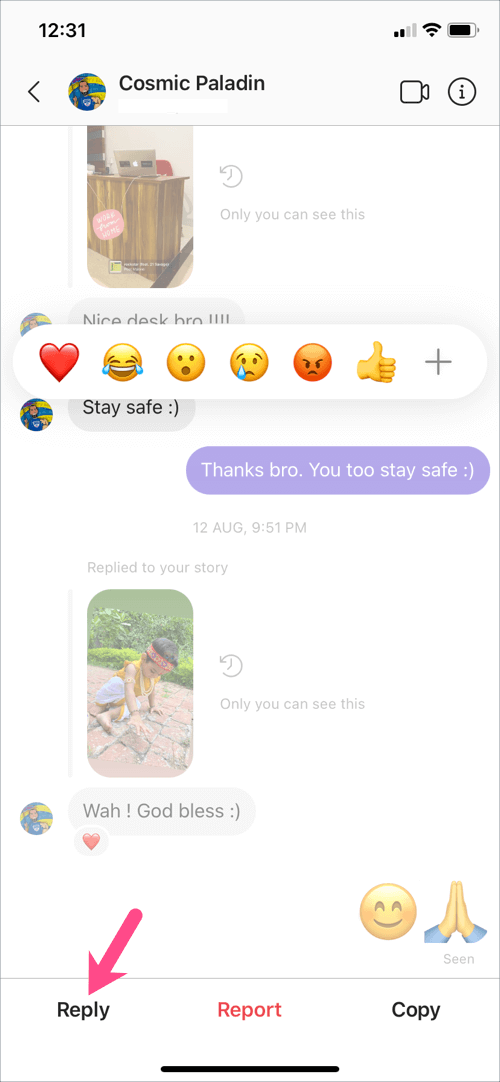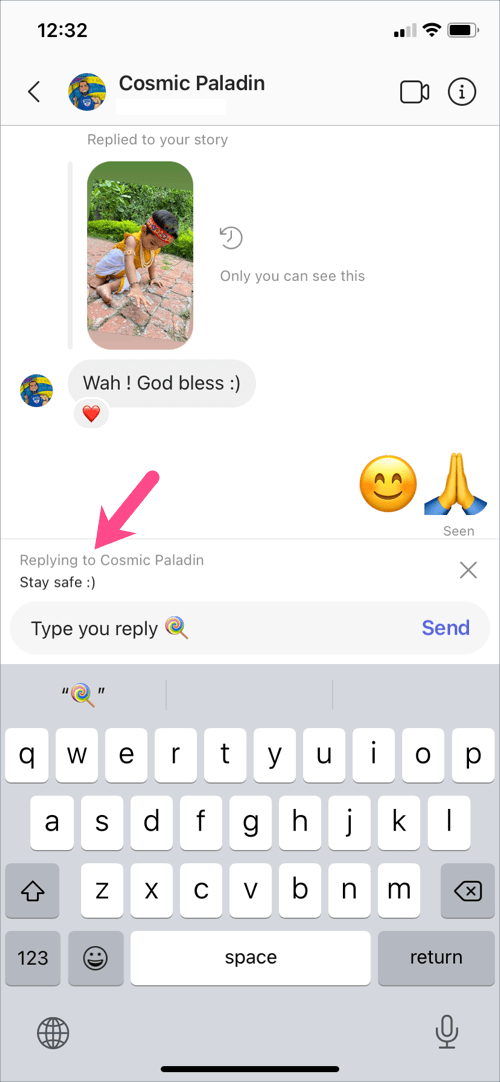Facebook இறுதியாக Instagram மற்றும் Messenger ஐ ஒருங்கிணைத்து, இந்த இரண்டு தளங்களுக்கிடையில் குறுக்கு-பயன்பாட்டு செய்தியை அறிமுகப்படுத்துகிறது. இந்த மாற்றத்தைத் தொடர்ந்து, Instagram இன் செய்தி aka DM இடைமுகம் Messenger இலிருந்து பல அற்புதமான அம்சங்களைப் பெறுகிறது. இன்ஸ்டாகிராமில் உள்ள புதிய செய்தியிடல் கருவிகளில் தனிப்பயன் ஈமோஜி எதிர்வினைகள், வண்ணமயமான அரட்டை தீம்கள், செய்தி பதில்கள் மற்றும் பகிர்தல், செல்ஃபி ஸ்டிக்கர்கள், வானிஷ் பயன்முறை, அனிமேஷன் செய்யப்பட்ட செய்தி விளைவுகள் மற்றும் மெசஞ்சரின் வாட்ச் டுகெதர் அம்சம் ஆகியவை அடங்கும்.
Instagram Direct இல் உள்ள அனைத்து புதிய கருவிகளிலும், Instagram இல் ஒரு குறிப்பிட்ட செய்திக்கு பதிலளிக்கும் திறன் நிச்சயமாக பயனுள்ளதாக இருக்கும். இன்ஸ்டாகிராம் பயனர்கள் இப்போது DM இல் தனிப்பட்ட செய்திகளுக்கு மேற்கோள் காட்டவும் பதிலளிக்கவும் முடியும். இன்ஸ்டாகிராமில் உள்ள ‘செய்திகளுக்கு பதிலளிக்க ஸ்வைப்’ அம்சம் மெசஞ்சர் மற்றும் வாட்ஸ்அப்பைப் போலவே செயல்படுகிறது. ‘ஸ்வைப் டு ரிப்ளை’ செயல்பாட்டின் மூலம், தனிப்பட்ட அல்லது குழு அரட்டையில் குறிப்பிட்ட செய்திக்கு நேரடியாகப் பதிலளிக்கலாம். மேற்கோள் காட்டப்பட்ட பதில்கள் நீண்ட உரையாடல்களை அர்த்தமுள்ளதாக்குகின்றன, குறிப்பாக பெரிய குழு அரட்டைகளில்.
Instagram DM இல் ஒரு செய்திக்கு நீங்கள் பதிலளிக்கும் போது, உங்கள் பதிலுடன் அசல் செய்தியும் மேற்கோள் காட்டப்படும். அனுப்புநர் எந்த குறிப்பிட்ட செய்திக்கு பதிலளித்துள்ளார் என்பதை பெறுநருக்கு இது தெளிவாக்குகிறது. குறுஞ்செய்திகளுக்கு கூடுதலாக, ஒருவர் தனிப்பட்ட வீடியோ, புகைப்படம், குரல் செய்தி, ஸ்டிக்கர், ஈமோஜி மற்றும் GIF ஆகியவற்றிற்கு பதிலளிக்கலாம்.
ஐபோன் மற்றும் ஆண்ட்ராய்டில் Instagram 2020 இல் ஒரு தனிப்பட்ட செய்திக்கு நீங்கள் எவ்வாறு பதிலளிக்கலாம் என்பதை இப்போது பார்க்கலாம். இன்ஸ்டாகிராம் நேரடி செய்திகளில் பதிலை மேற்கோள் காட்ட இரண்டு வழிகள் உள்ளன.
Instagram DM இல் ஒரு குறிப்பிட்ட செய்திக்கு எவ்வாறு பதிலளிப்பது
- புதிய இன்ஸ்டாகிராம் நேரடி செய்தி புதுப்பிப்பை நிறுவியுள்ளீர்கள் என்பதை உறுதிப்படுத்தவும். [பார்க்கவும்]
- இன்ஸ்டாகிராம் ‘முகப்பு’ தாவலின் மேல் வலது மூலையில் உள்ள மெசஞ்சர் ஐகானைத் தட்டவும்.
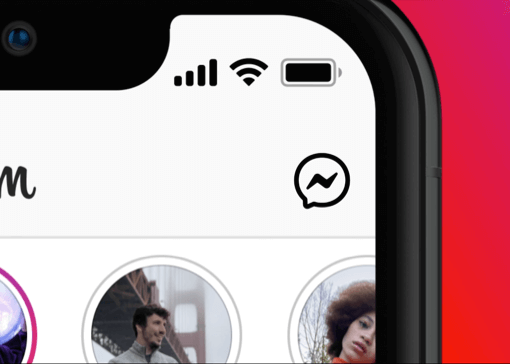
- தனிப்பட்ட உரையாடல் அல்லது குழு அரட்டையைத் திறக்கவும்.
- நீங்கள் பதிலளிக்க விரும்பும் செய்தியை நீண்ட நேரம் அழுத்தி, கீழே இடதுபுறத்தில் உள்ள "பதில்" பொத்தானைத் தட்டவும்.
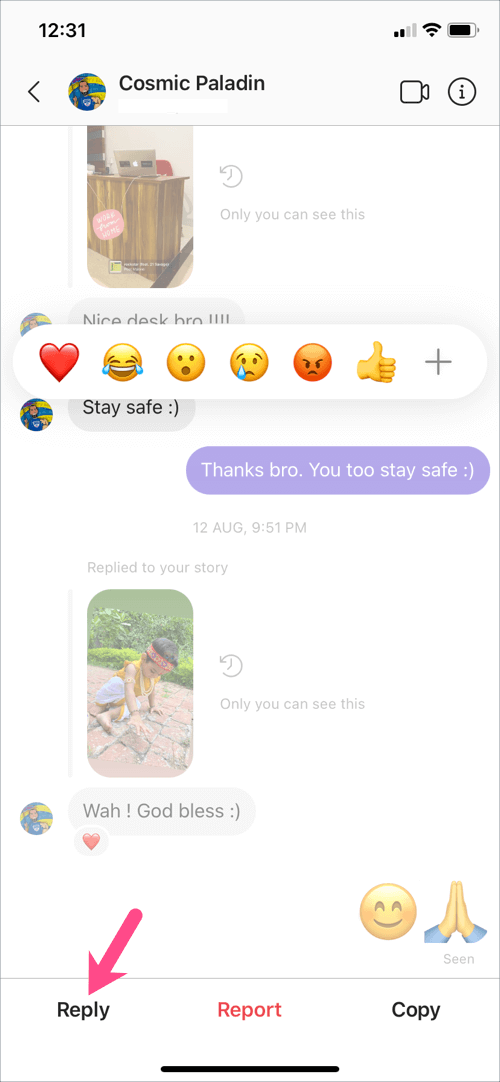
- உங்கள் பதிலைத் தட்டச்சு செய்து அனுப்பு என்பதைத் தட்டவும்.
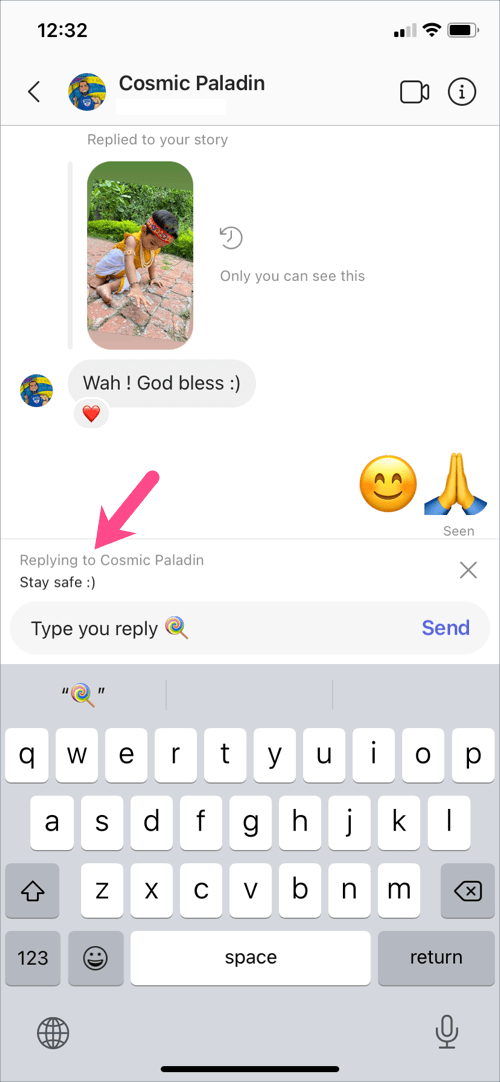
மாற்று வழி - விரைவான வழியில் பதிலளிக்க, எந்த செய்தியிலும் வலதுபுறமாக ஸ்வைப் செய்யவும். நீங்கள் அனுப்பிய குறிப்பிட்ட செய்தியை இடதுபுறமாக ஸ்வைப் செய்து, பின்தொடர்தல் பதிலுடன் மேற்கோள் காட்டலாம். ஃபேஸ்புக் மெசஞ்சரில் உள்ள ஸ்வைப் டு ரிப்ளை அம்சத்தைப் போலவே இதுவும் செயல்படுகிறது.

தொடர்புடையது: இன்ஸ்டாகிராமில் ஆன்லைனில் யார் இருக்கிறார்கள் என்பதைப் பார்ப்பது எப்படி
டெஸ்க்டாப்பில் தனிப்பட்ட Instagram செய்திகளுக்கு பதிலளிக்கவும்
இன்ஸ்டாகிராமின் டெஸ்க்டாப் இணையதளத்தில் இருந்து ஒரு குறிப்பிட்ட செய்திக்கு நீங்கள் பதிலளிக்கலாம். இது முன்னதாக சாத்தியமா என்று எனக்குத் தெரியவில்லை.
அவ்வாறு செய்ய, உங்கள் கணினியில் Instagram DMகளைத் திறக்கவும் அல்லது நேரடியாக instagram.com/direct/inbox ஐப் பார்வையிடவும். பின்னர் அரட்டை உரையாடலுக்குச் சென்று விருப்பங்களை வெளிப்படுத்த குறிப்பிட்ட செய்தியின் மீது கர்சரை நகர்த்தவும். பதில் பொத்தானை (பின் அம்புக்குறி ஐகான்) கிளிக் செய்யவும், உங்கள் பதிலைத் தட்டச்சு செய்து, Enter ஐ அழுத்தவும்.

மேலும் படிக்க: இன்ஸ்டாகிராமில் செய்தி கோரிக்கைகளை எவ்வாறு முடக்குவது என்பது இங்கே
புதிய Instagram Messenger புதுப்பிப்பை எவ்வாறு பெறுவது
இந்த புதிய அம்சம் இப்போது இன்ஸ்டாகிராம் பயன்பாட்டில் நீங்கள் காணக்கூடிய புதுப்பிப்பாக கிடைக்கிறது. உங்கள் சாதனத்தில் Instagram இன் சமீபத்திய பதிப்பை நிறுவியுள்ளீர்கள் என்பதை உறுதிப்படுத்திக் கொள்ளுங்கள். புதுப்பிப்பு கிடைத்ததும், உங்கள் Insta காலவரிசையின் மேலே "குறுக்கு-ஆப் மெசேஜிங் அறிமுகம்" பேனர் தோன்றும். அறிவிப்பைத் திறந்து தட்டவும் புதுப்பிக்கவும் Instagram DM இல் Messenger அம்சங்களைப் பெற. புதிய UI க்கு புதுப்பித்த பிறகு Instagram இன் பழைய பதிப்பு கிடைக்காது என்பதை நினைவில் கொள்ளவும்.


புதுப்பிப்பு அறிவிப்பை நீங்கள் தவறுதலாக நிராகரித்தால், அதற்குப் பதிலாக கீழே உள்ள படிகளைப் பின்பற்றவும்.
- Instagram அமைப்புகளுக்குச் செல்லவும்.
- மேலே உள்ள "புதுப்பிப்பு செய்தியிடல்" விருப்பத்தைத் தட்டவும்.
- 'இன்ஸ்டாகிராமில் செய்தி அனுப்ப புதிய வழி உள்ளது' என்று பக்கத்தில் உள்ள 'புதுப்பிப்பு' என்பதைத் தட்டவும்.
- செய்தியிடல் புதுப்பிக்கப்பட்டதும், Instagram பயன்பாட்டின் மேல் வலதுபுறத்தில் உள்ள DM ஐகான், Messenger ஐகானுடன் மாற்றியமைக்கப்படும்.
குறிப்பு: உங்கள் இன்ஸ்டாகிராம் ஆப்ஸ் புதுப்பிக்கப்பட்டாலும், அப்டேட் மெசேஜிங் ஆப்ஷனை நீங்கள் பார்க்காமல் போக வாய்ப்புகள் உள்ளன. புதுப்பிப்பு இன்னும் வெளிவருவதால் தான். பயன்பாட்டைக் கண்காணித்து, குறுக்கு செய்தி கிடைக்கும்போது அதைப் புதுப்பிக்கவும்.
மேலும் குறிப்புகள்:
- இன்ஸ்டாகிராம் நேரடி செய்திகளில் (டிஎம்கள்) நேர முத்திரையைப் பார்ப்பது எப்படி
- Instagram 2021 இல் உங்கள் விருப்ப எண்ணிக்கையை எவ்வாறு மறைப்பது